iPad: Hoe de SIM-kaart in te voegen of te verwijderen
Leer hoe u toegang krijgt tot de SIM-kaart op de Apple iPad met deze handleiding.
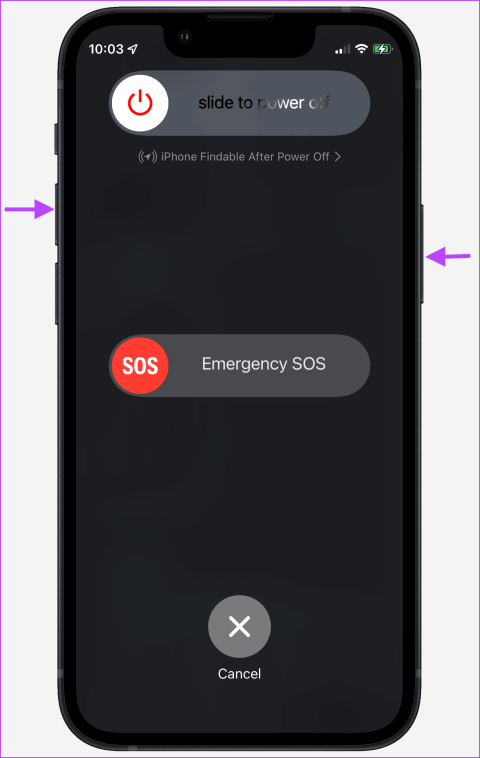
Probeert u Wi-Fi op uw iPhone in te schakelen, maar ontvangt u in ruil daarvoor een grijze schakelaar? Hoewel u altijd mobiele data of een mobiele hotspot kunt gebruiken om toegang te krijgen tot internet, gaat er niets boven het gemak en de snelheid van een Wi-Fi-verbinding. Voordat je geen maandelijkse mobiele data meer hebt op je iPhone , kun je de onderstaande trucs gebruiken om de grijze wifi-verbinding te herstellen en weer een werkende draadloze verbinding te krijgen.
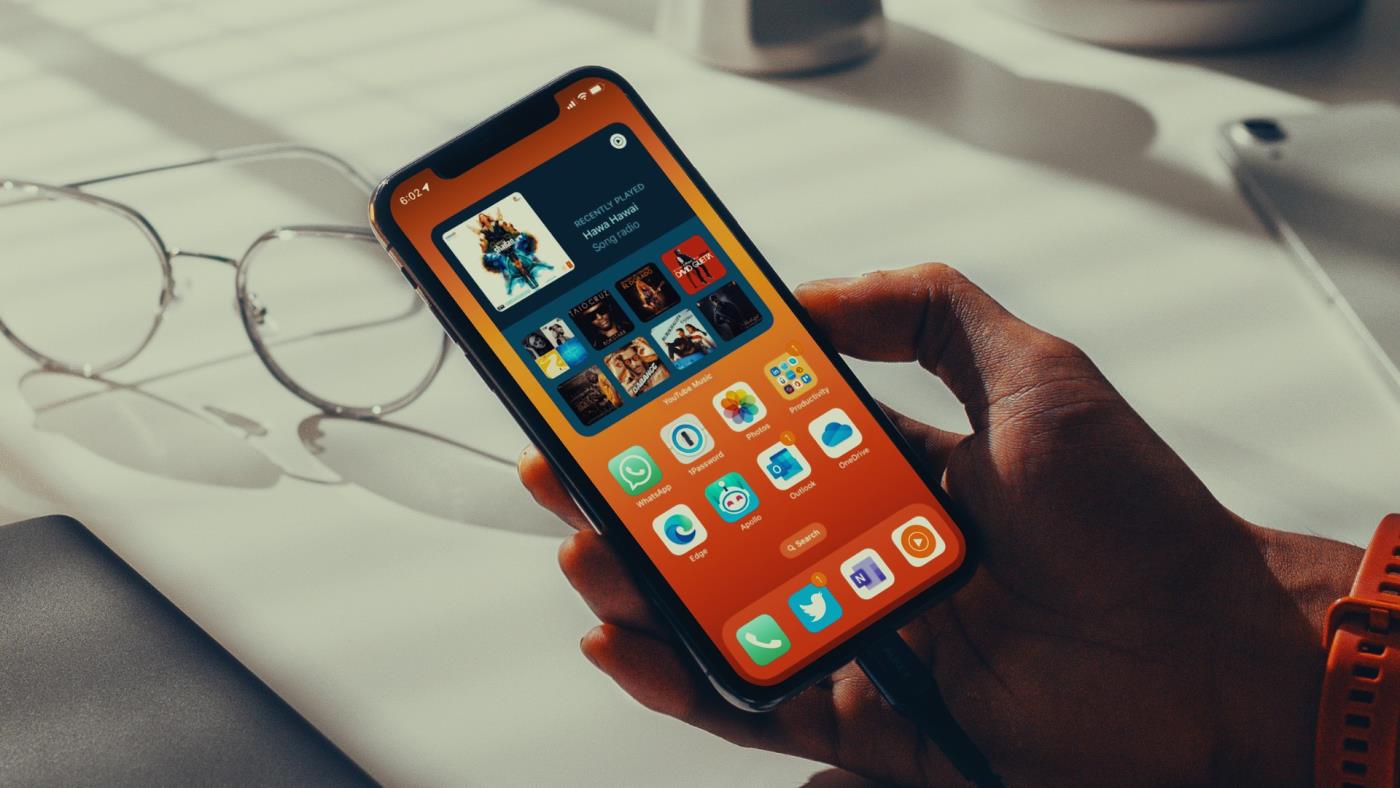
Je hebt een solide wifi-verbinding nodig om offline inhoud te downloaden in populaire apps zoals YouTube Music, Netflix en Prime Video (tenzij je de downloadinstellingen in de app aanpast). Apple raadt ook een Wi-Fi-verbinding aan om iOS-updates op uw telefoon te downloaden. Kortom, wanneer Wi-Fi grijs is, kan dit voor groot ongemak zorgen. Gelukkig zijn hier de beste manieren om het probleem op te lossen.
1. Start de iPhone opnieuw op
Hoewel je misschien met je ogen rolt, werkte deze truc voor velen als wifi grijs werd weergegeven op de iPhone. Volg de onderstaande stappen om uw iPhone opnieuw op te starten.
Stap 1: Houd de volume- en zijknoppen tegelijkertijd ingedrukt.
Stap 2: De uitschakelschuifregelaar verschijnt op het scherm.
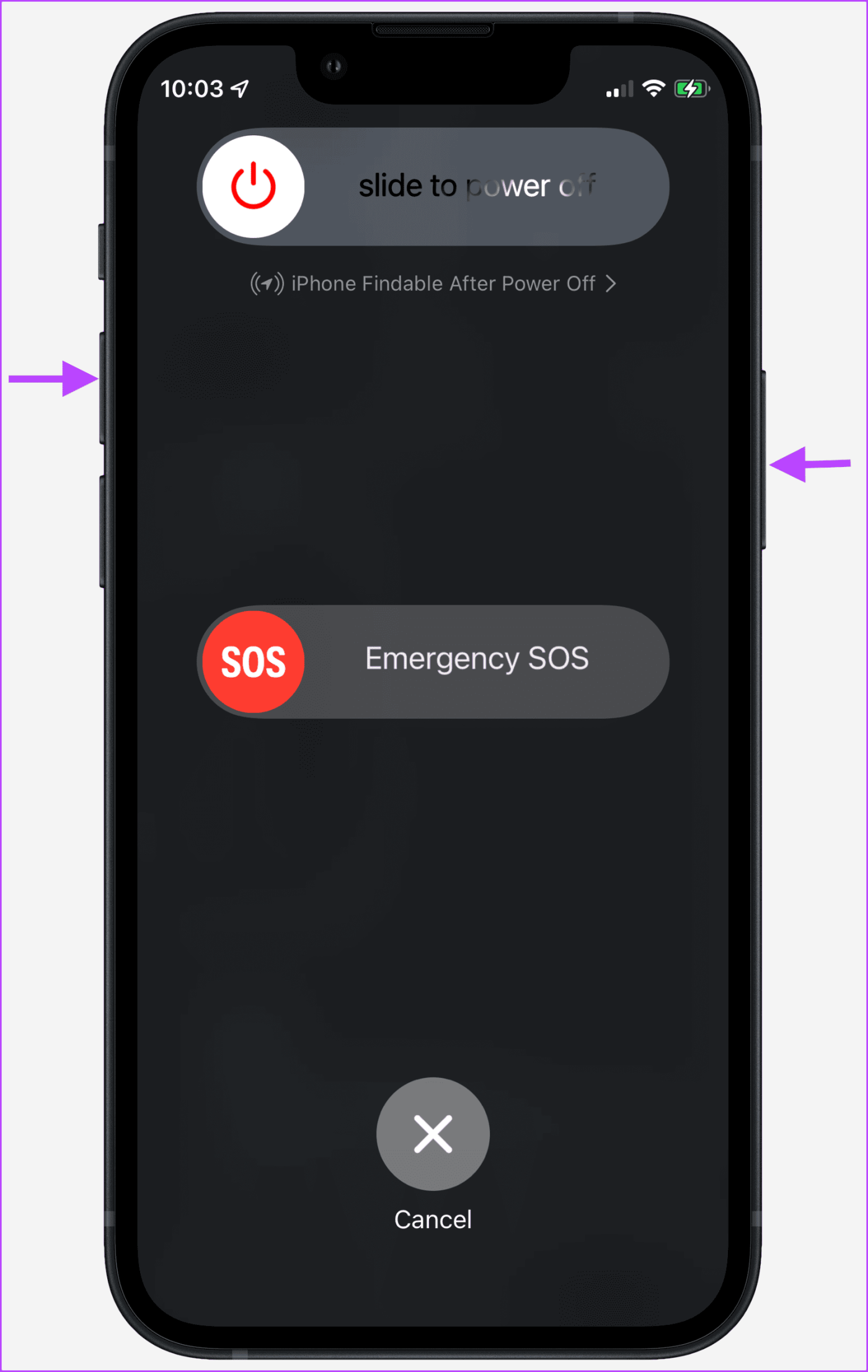
Schakel de telefoon uit en wacht 30 seconden. Druk op de aan/uit-knop om het herstartproces te voltooien.
Als je een oude iPhone hebt met een fysieke homeknop, kun je de zijknop ingedrukt houden om het uitschakelschuifmenu in te schakelen.
Sommige gebruikers hebben mogelijk een kapotte zij- of volumeknop en ondervinden problemen bij het opnieuw opstarten van de iPhone. U kunt uw iPhone opnieuw opstarten via het menu Instellingen.
Stap 1: Open de app Instellingen op de iPhone.
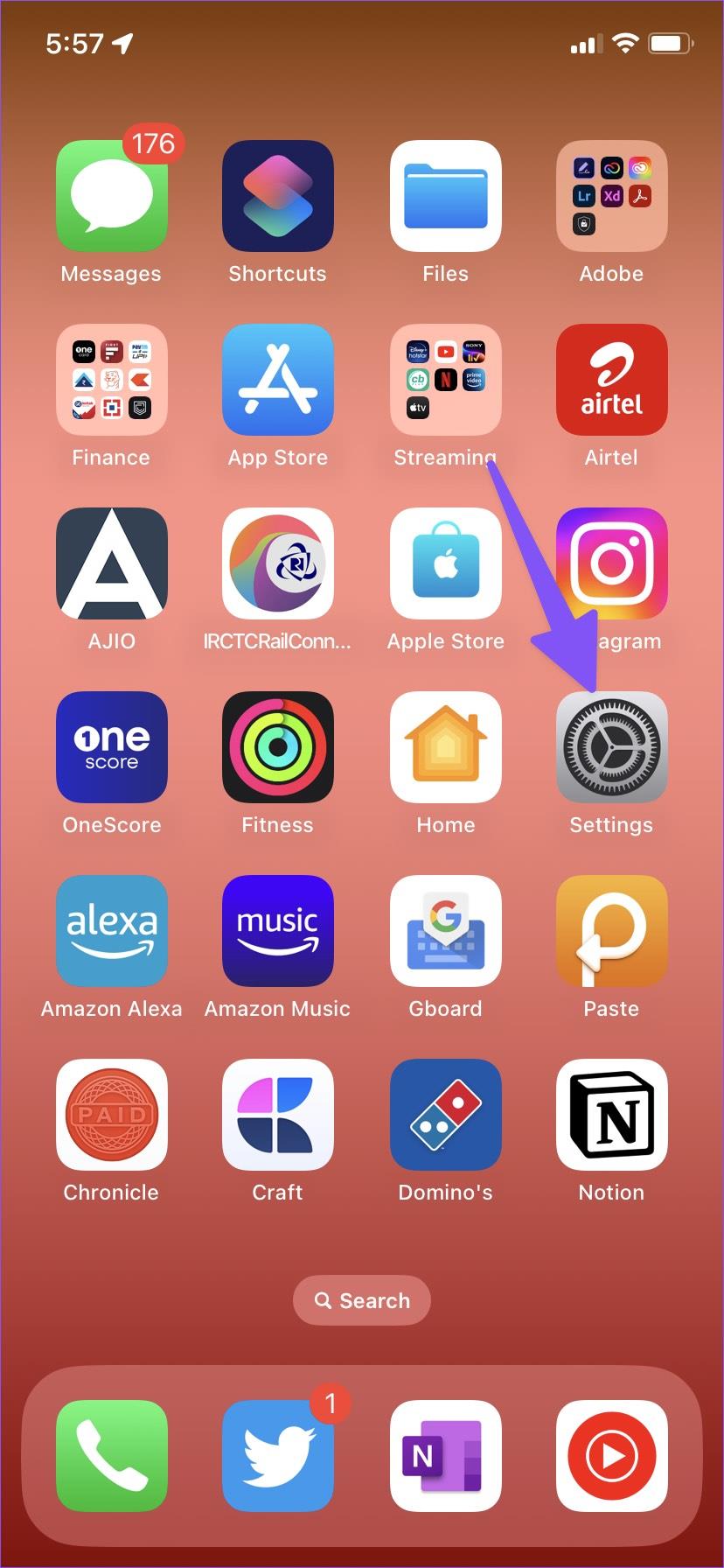
Stap 2: Selecteer 'Algemeen'.
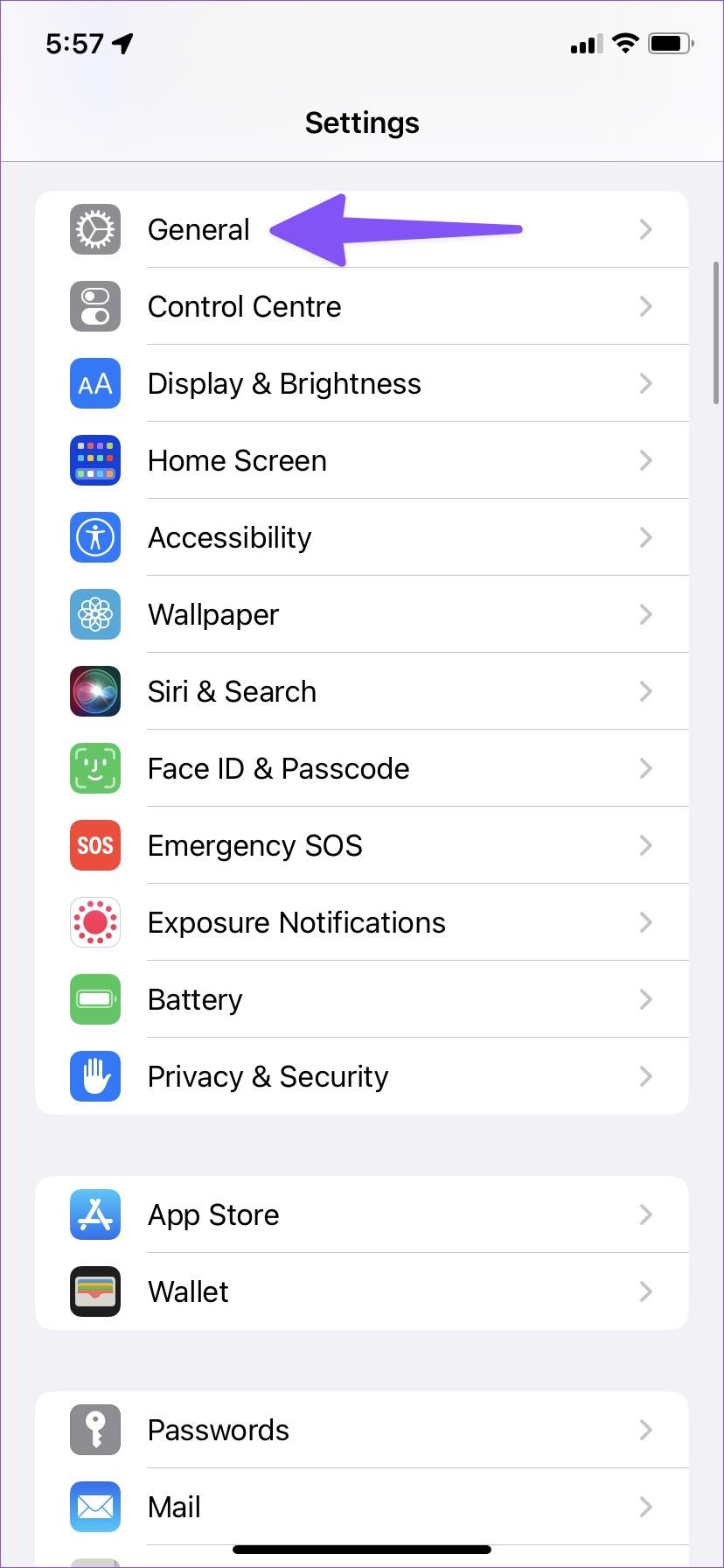
Stap 3: Blader naar Afsluiten.
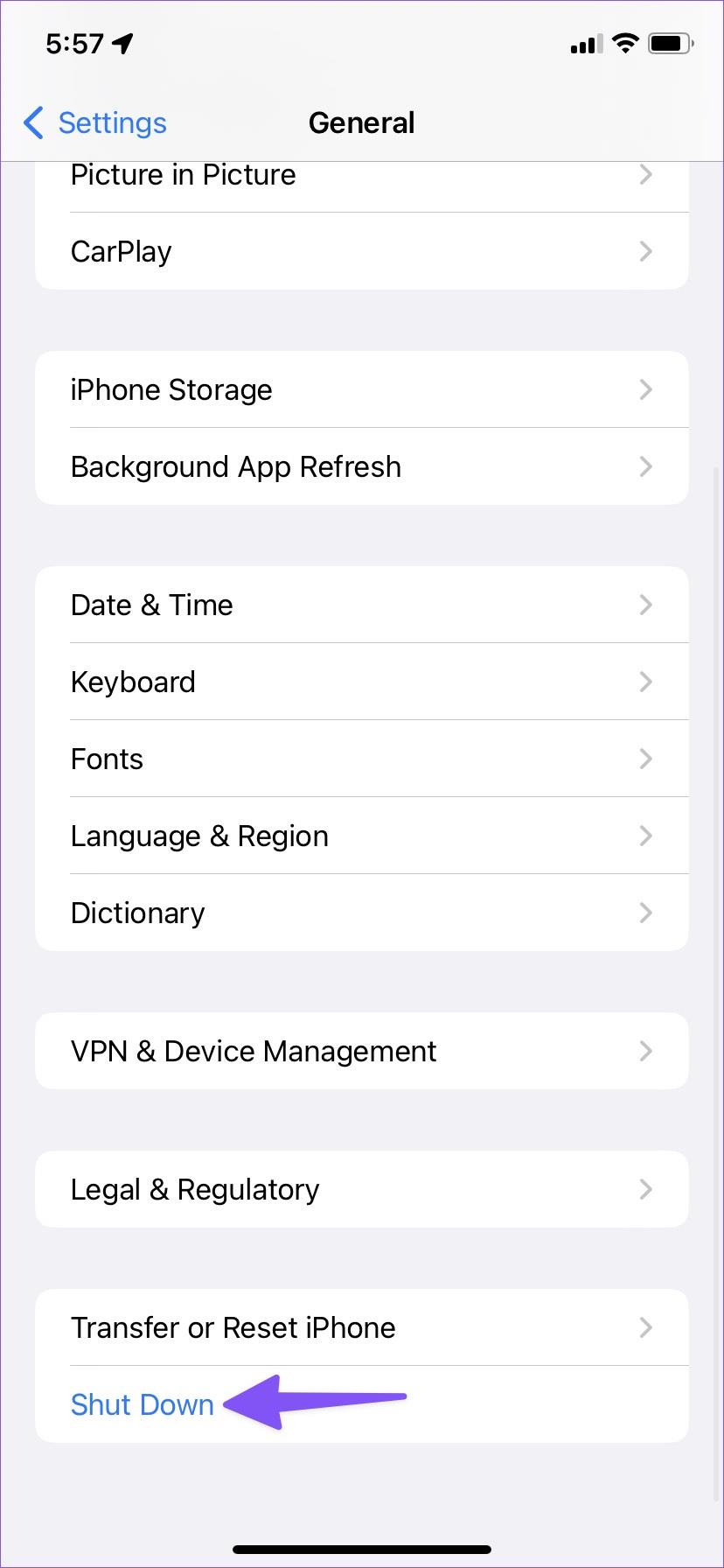
Laat je telefoon afsluiten en druk op de zijknop om je iPhone op te starten.
2. Vliegtuigmodus in- en uitschakelen
De Vliegtuigmodus schakelt alle radio's uit en dat kan handig zijn. Om te beginnen zal uw iPhone een nieuwe verbinding tot stand brengen nadat u de vliegtuigmodus hebt gebruikt. Hier ziet u hoe u het kunt gebruiken om Wi-Fi-problemen op uw iPhone op te lossen.
Stap 1: Veeg vanuit de rechterbovenhoek naar beneden om toegang te krijgen tot het Control Center (oude iPhone-gebruikers met de homeknop moeten vanaf de knop omhoog vegen).
Stap 2: Schakel de vliegtuigmodus in.
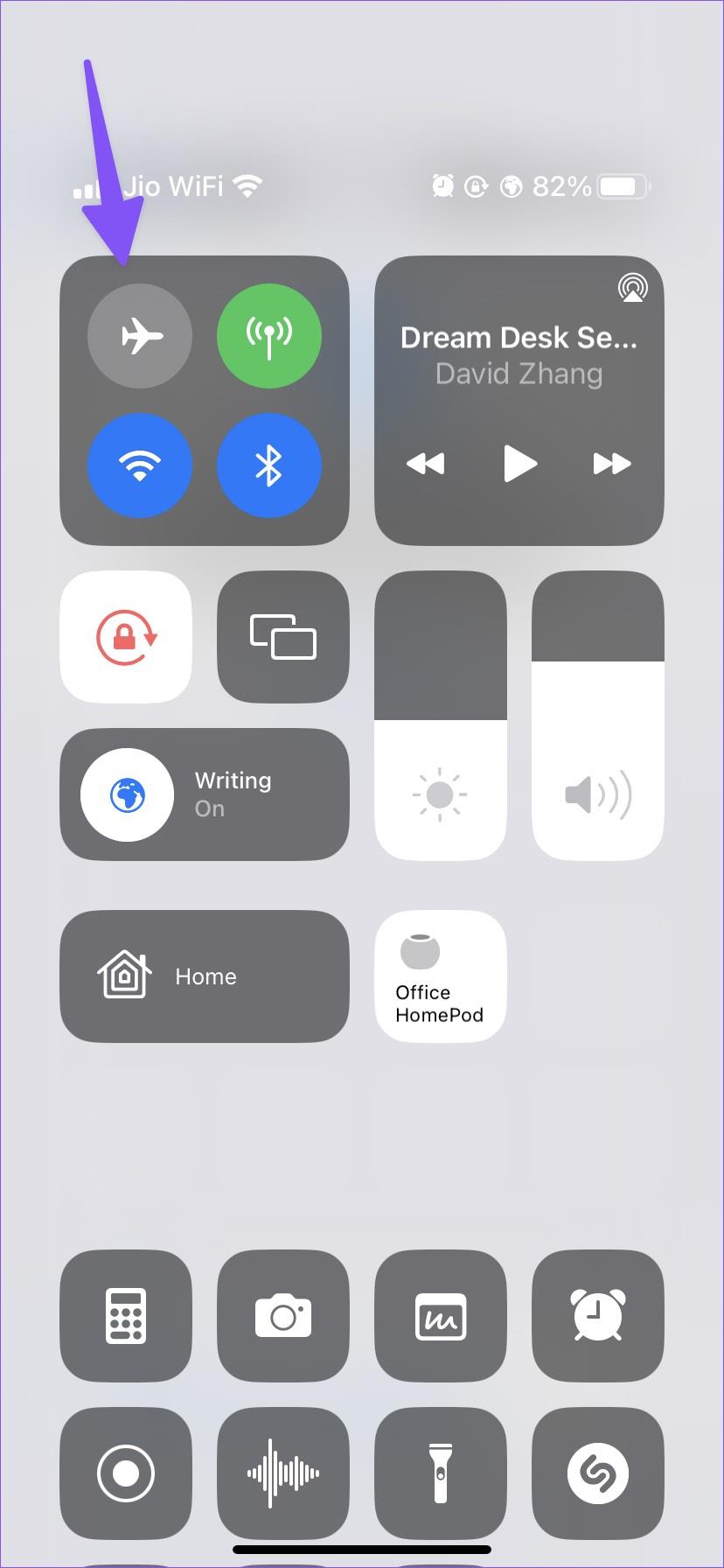
Wacht een minuut of twee en schakel de vliegtuigmodus uit. Probeer opnieuw verbinding te maken met een Wi-Fi-netwerk.
3. Reset netwerkinstellingen
Een netwerkprobleem op uw iPhone kan leiden tot een grijs weergegeven wifi-probleem. U kunt de netwerkinstellingen op uw iPhone resetten en het opnieuw proberen. Als u de netwerkinstellingen opnieuw instelt, worden alle opgeslagen Wi-Fi-netwerken, Bluetooth-apparaten, VPN-profielen en mobiele netwerkvoorkeuren verwijderd.
Houd er rekening mee dat het resetten van netwerkinstellingen anders is dan het resetten van een iPhone. Een fabrieksreset wist alle apps en gegevens op de iPhone.
Stap 1: Start Instellingen op iPhone.
Stap 2: Open 'Algemeen'.
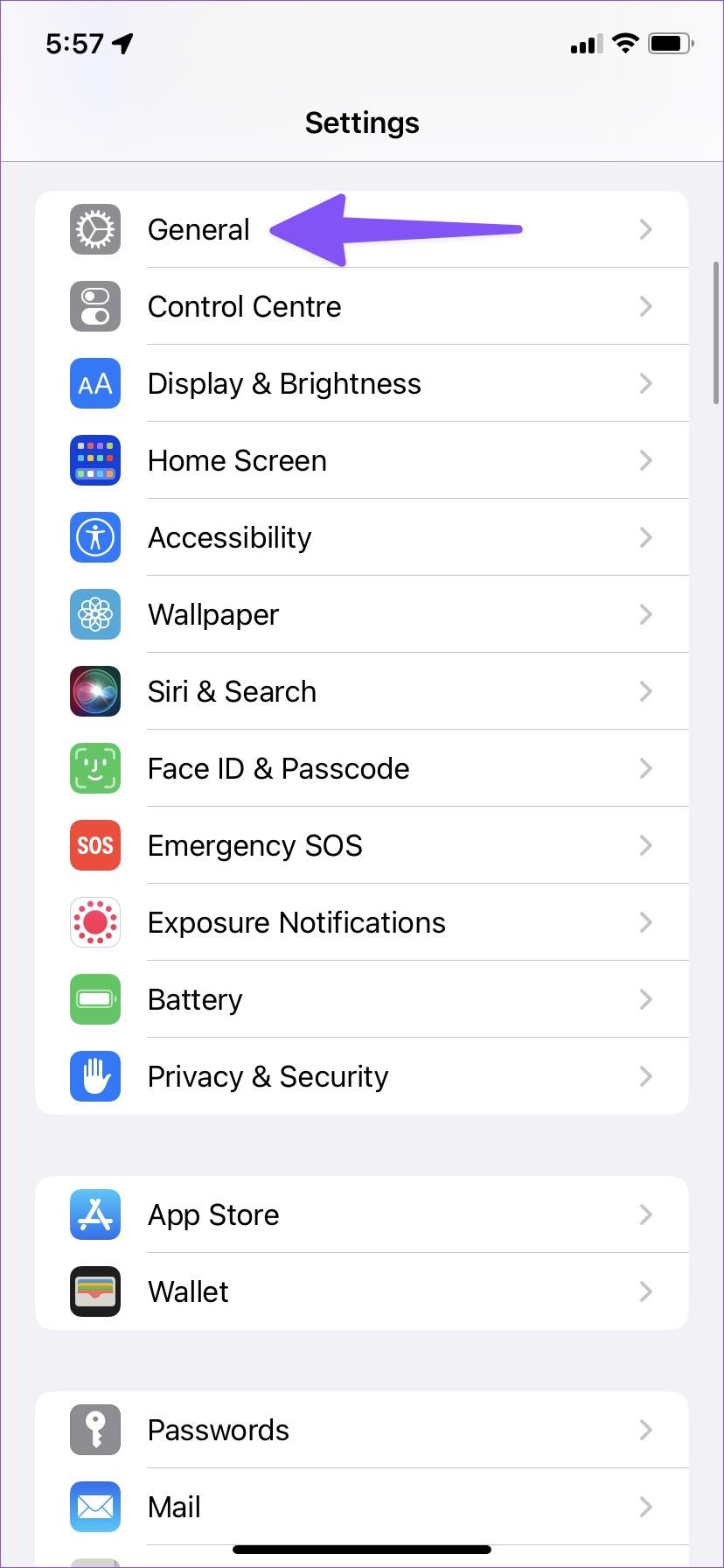
Stap 3: Scroll naar 'iPhone overbrengen of resetten'.
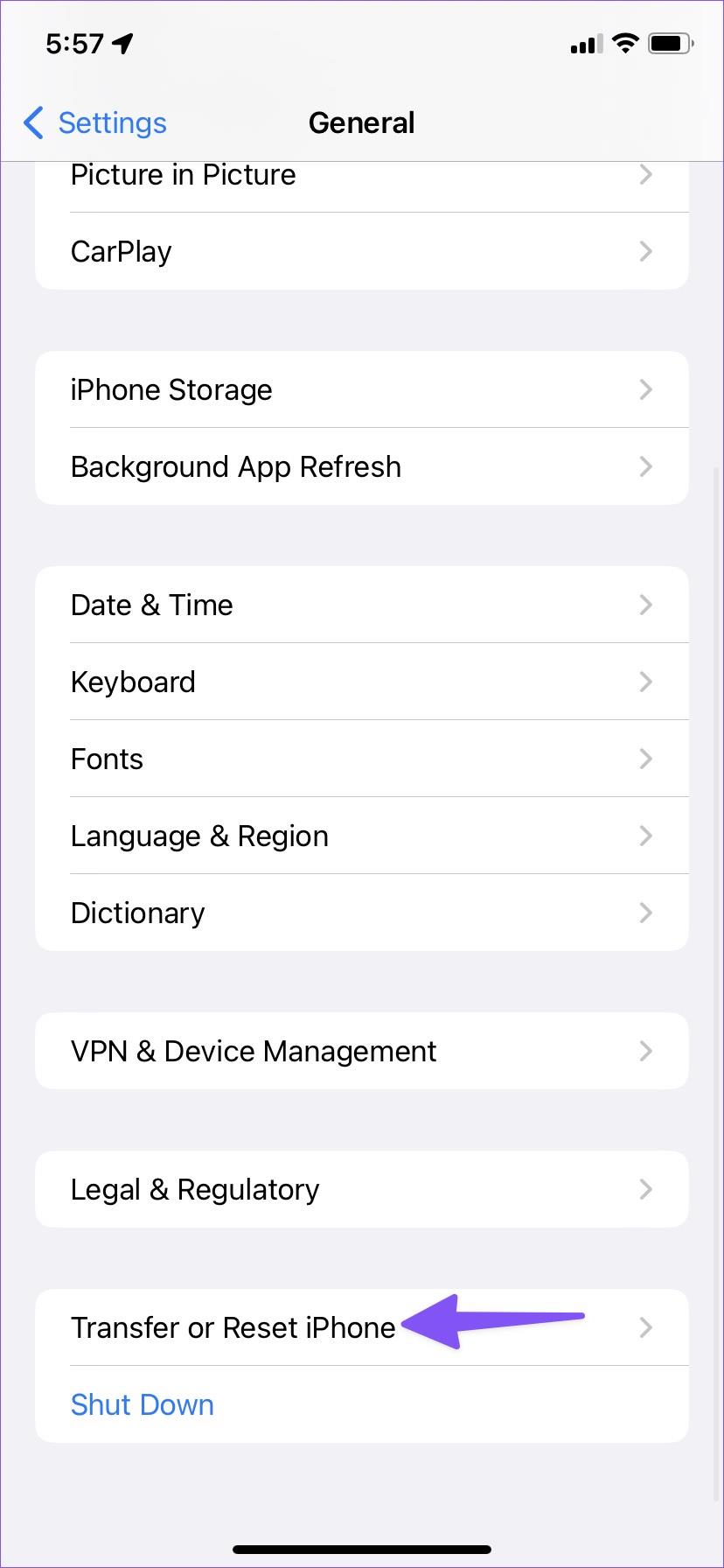
Stap 4: Tik op Reset en selecteer 'Netwerkinstellingen resetten'.
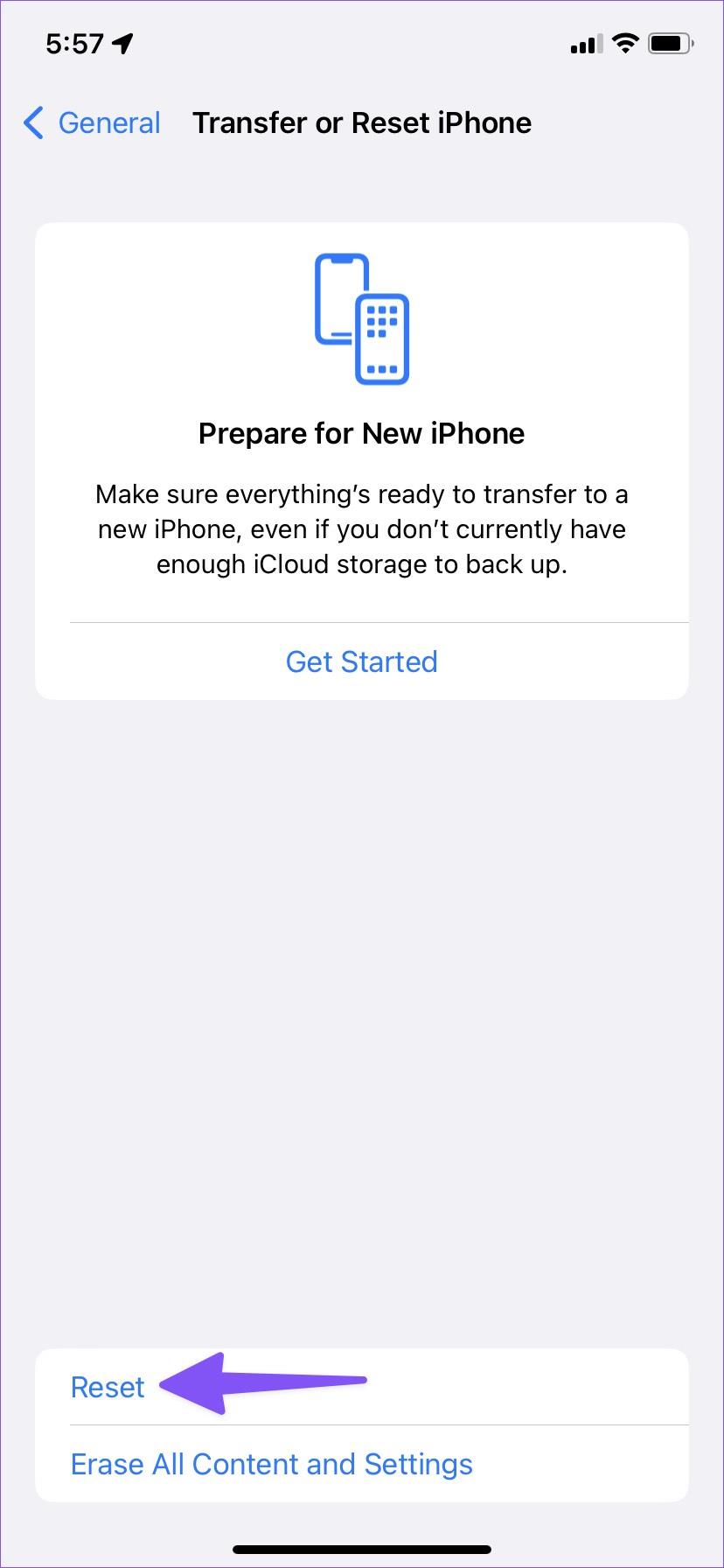
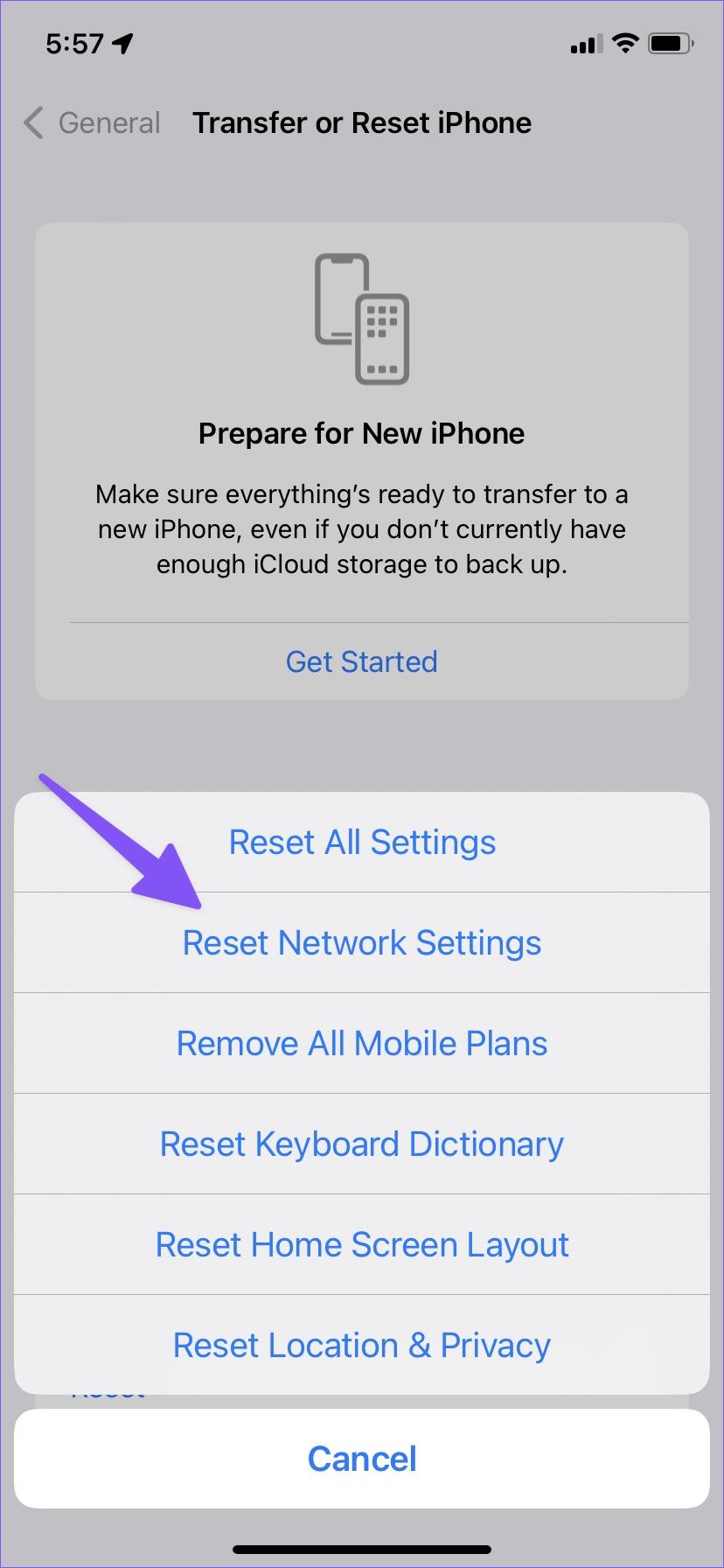
4. Reset alle instellingen
Als u nog steeds te maken krijgt met een grijs probleem met de wifi, kunt u overwegen alle instellingen op uw iPhone opnieuw in te stellen. Met deze optie worden alle instellingen gereset, inclusief netwerkinstellingen, het toetsenbordwoordenboek, privacy-instellingen, locatie-instellingen en Apple Pay-kaarten. Uw geïnstalleerde apps op de iPhone en andere gegevens blijven ongewijzigd.
Als u uw iPhone-instellingen wilt opslaan, maak dan een back-up van de telefoon voordat u deze terugzet naar de standaardwaarden. U kunt uw eerdere instellingen altijd herstellen vanaf een back-up.
Stap 1: Open het menu 'iPhone overbrengen of resetten' in iPhone-instellingen (zie de bovenstaande stappen).
Stap 2: Selecteer Reset en tik op 'Reset alle instellingen'.
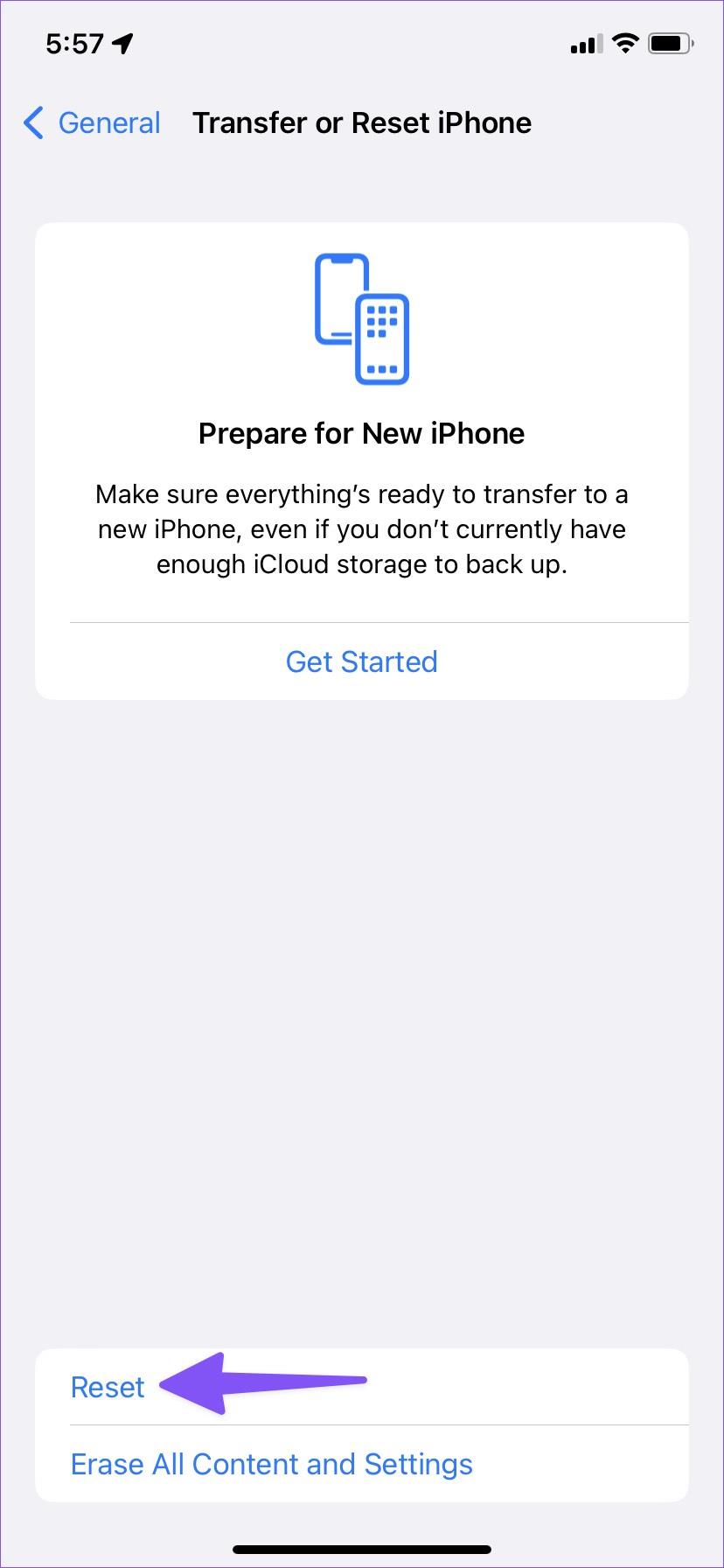
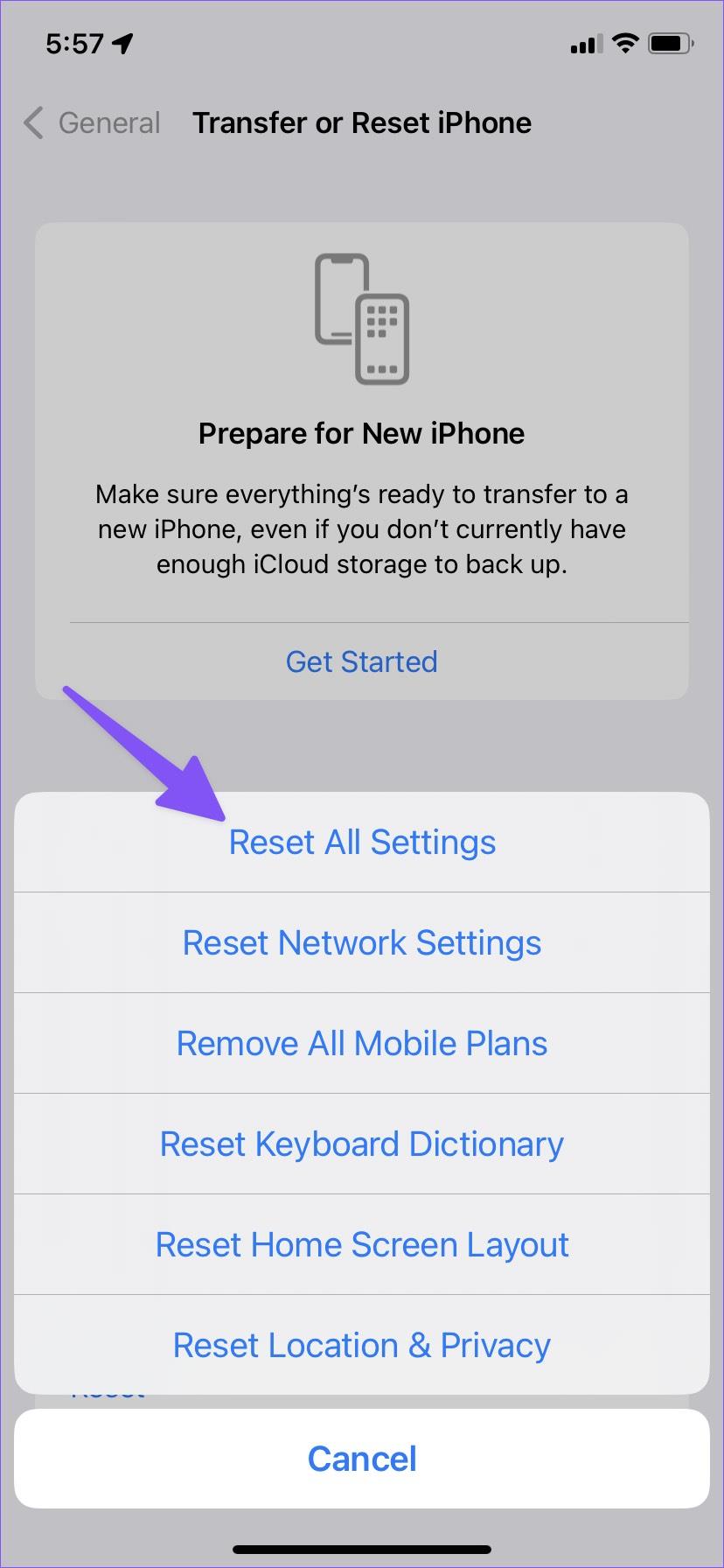
5. Controleer op fysieke schade
De Wi-Fi-prestaties van uw iPhone kunnen beschadigd raken als gevolg van accidentele fysieke schade. Geen van de genoemde trucs zal hier werken. Het is tijd om een afspraak te maken bij het dichtstbijzijnde Apple-servicecentrum en het door experts te laten inspecteren. Zodra u weer een werkende Wi-Fi-verbinding op uw iPhone heeft, moet u investeren in een robuuste hoes om uw iPhone in de toekomst te beschermen tegen harde vallen.
6. Update iOS-software
Het probleem met het grijs weergegeven Wi-Fi-probleem kan te wijten zijn aan een iOS-build met fouten op uw iPhone. U moet uw iPhone bijwerken naar de nieuwste versie om netwerkproblemen op te lossen. Omdat Wi-Fi niet werkt op de iPhone, moet u deze verbinden met een Windows-pc of Mac om de software bij te werken.
Stap 1: Verbind uw iPhone met een Windows-pc of Mac.
Stap 2: Open Finder op Mac of iTunes op Windows.
Stap 3: Selecteer 'Samenvatting' in de linkerzijbalk.
Stap 4: Klik op 'Controleren op updates' en download de nieuwste iOS-build.
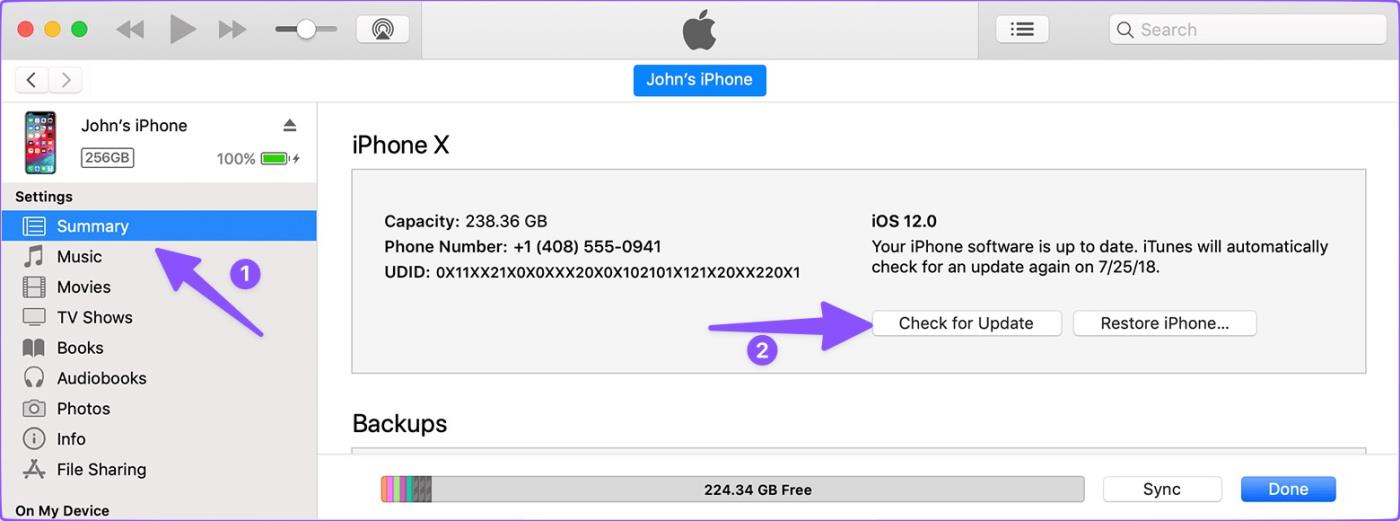
Geniet van een solide Wi-Fi-verbinding
Zodra u weer actieve Wi-Fi op uw iPhone heeft, kunt u verbinding maken met een 5GHz-frequentie voor superieure download- en uploadsnelheden. Met welke truc heb je het grijze wifi-probleem opgelost? Deel uw bevindingen met onze lezers in de reacties hieronder.
Leer hoe u toegang krijgt tot de SIM-kaart op de Apple iPad met deze handleiding.
In deze post behandelen we hoe je een probleem oplost waarbij kaartnavigatie en GPS-functies niet goed werken op de Apple iPhone.
Leer hoe je meerdere applicaties tegelijk van je iPhone kunt verwijderen met deze tutorial. Ontdek handige methoden en tips voor het beheren van je app-opslag.
Leer hoe u Siri-app-suggesties op uw Apple iPhone en iPad kunt verwijderen om een betere gebruikerservaring te krijgen.
Vraagt u zich af waar al uw contacten op uw iPhone zijn gebleven? Hier zijn 5 gegarandeerde manieren om verwijderde contacten op uw iPhone te herstellen.
Ontdek hoe u het meeste uit Google Agenda kunt halen. Hier leest u hoe u Google Agenda op uw iPhone kunt gebruiken, delen en nog veel meer kunt doen.
Om uw onlangs bezochte plaatsen bij te houden, leest u hoe u uw locatiegeschiedenis op iPhone, iPad en Mac kunt controleren.
Wilt u een foto of video op uw iPhone of iPad hernoemen? Hier zijn een paar verschillende manieren om dat snel en efficiënt te doen.
Heeft u bepaalde contacten die u vaak gebruikt? Hier ziet u hoe u contacten kunt toevoegen aan of verwijderen uit uw favorieten op uw iPhone.
Loopt de batterij van uw iPhone leeg tijdens het opladen? Hier zijn enkele eenvoudige maar effectieve oplossingen om te voorkomen dat de batterij van de iPhone leegloopt terwijl u oplaadt.







